So aktualisieren Sie Ihr Windows Phone auf Windows 10 Jetzt

Microsoft verkauft technisch zwei Telefone mit integriertem Windows 10, aber das Update für ältere Telefone wurde noch nicht veröffentlicht. Wenn Sie jedoch ein Windows-Telefon haben, besteht die Möglichkeit, dass Sie es jetzt auf Windows 10 aufrüsten können, auch wenn Ihr Mobilfunkanbieter das Update verzögern oder blockieren möchte.
Windows Insider Preview Program hat Windows seit Jahren zugelassen Telefonbenutzer erhalten das neueste Windows-Betriebssystem für ihre Telefone, ohne die Zustimmung eines Mobilfunkanbieters zu benötigen. Mit dem Insider-Programm können Sie auf Windows 10 upgraden und sofort von den Preview-Builds springen. Bleiben Sie bei den Stable-Builds.
Warnung : Da Microsoft Sie selbst warnt, ist dieser Prozess nicht für durchschnittliche Benutzer gedacht und nicht unbedingt sei völlig stabil. Möglicherweise möchten Sie dies nicht auf Ihrem primären Telefon tun. Das Windows Gerätewiederherstellungstool von Microsoft kann Ihnen helfen, die Software Ihres Telefons zurückzusetzen, wenn ein Problem auftritt, aber nicht für alle Windows-Telefone.
Schritt 1: Überprüfen, ob Windows 10 Ihr Telefon unterstützt
Dieser Trick funktioniert nur, wenn Das Programm Windows Insider Preview - und Windows 10 selbst - unterstützt Ihr Windows Phone. Microsoft stellt hier eine Liste der Telefone zur Verfügung, die das Vorschauprogramm unterstützen. Microsoft unterstützt eine Vielzahl von Microsoft Lumia (früher Nokia Lumia) -Telefonen. Im Moment sind die einzigen Nicht-Lumia-Handys, die funktionieren, das HTC One (M8) für Windows und das LG Lancet.
Diese Telefone werden unterstützt, wenn sie 8 GB oder mehr Speicherplatz haben und wenn sie ursprünglich mit Windows ausgeliefert wurden Phone 8.1 ist auf ihnen installiert.
Microsoft bietet jetzt auch eine "Upgrade Advisor" -App für Windows-Telefone an. Sie können dies auf Ihrem Windows-Telefon installieren, um eine bessere Vorstellung davon zu bekommen, ob Ihr Telefon für das Windows 10-Upgrade geeignet ist und was Sie tun müssen. Leider können sogar einige Telefone, die für das vollständige Windows 10-Upgrade infrage kommen, nicht in das Vorschauprogramm aufgenommen werden.
Schritt 2: Teilnahme am Insider-Programm mit Ihrem Microsoft-Konto
VERWANDT: So werden Sie a Windows Insider und Test Neue Windows 10-Funktionen
Wie bei den Insider-Builds von Windows 10 für den Desktop müssen Sie bei diesen Builds Teil des Windows Insider-Programms sein. Um an dem Programm teilzunehmen - ja, es ist kostenlos - gehen Sie auf die Windows Insider-Website von Microsoft, melden Sie sich mit dem Microsoft-Konto an, das Sie auf Ihrem Windows-Telefon verwenden, und treten Sie dem Programm bei.
Sie müssen nicht nur Ihre Windows-PCs und Telefone erhalten automatisch Insider-Builds. Sie müssen sich immer noch für Insider-Vorschau-Builds auf jedem Gerät entscheiden. Wenn Sie dem Programm beitreten, können Sie sich bei jedem Gerät für diese Vorschau-Builds entscheiden.
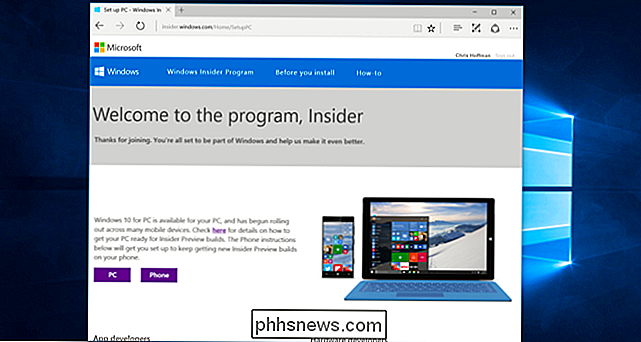
Schritt 3: Installieren Sie die Windows Insider App auf Ihrem Telefon
Bevor Sie fortfahren, möchten Sie vielleicht Ihr Telefon anschließen in ein Wi-Fi-Netzwerk, um zu vermeiden, dass viele mobile Daten heruntergeladen werden, indem ein großes Betriebssystemupdate heruntergeladen wird. Sie sollten es auch an ein Ladegerät anschließen, um sicherzustellen, dass es während der Aktualisierung nicht leer ist.
Um zu beginnen, nehmen Sie Ihr Windows Phone und öffnen Sie den Store, indem Sie auf die Kachel "Store" tippen. Suchen Sie nach "Windows Insider". Tippen Sie auf die "Windows Insider" App von Microsoft Corporation und installieren Sie sie.
Sobald es installiert ist, öffnen Sie die App und tippen Sie auf "Get Preview Builds". Es führt Sie durch den Download von Windows 10 auf dein Gerät und aktualisiere es.
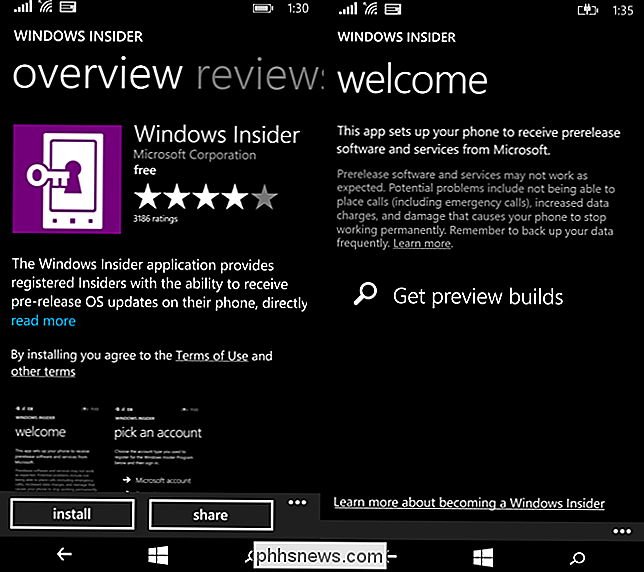
Du wirst wahrscheinlich die Builds von "Insider Slow" wählen, die dir stabilere Builds von Windows 10 geben. "Insider Fast" wird dir mehr brandaktuelle Builds mit neueren Builds geben Features, aber sie werden in der Regel instabiler sein, da sie nicht so viele Tests gesehen haben.
Nachdem Sie dies getan haben, wird Microsoft versuchen, Sie ein letztes Mal zu erschrecken, betont, dass dies immer noch instabiler Code ist und keine Garantien bietet es wird richtig funktionieren. Nachdem Sie auf "Akzeptieren" geklickt haben, wird Ihr Telefon neu gestartet und befindet sich im Insider-Vorschaukanal für Updates.
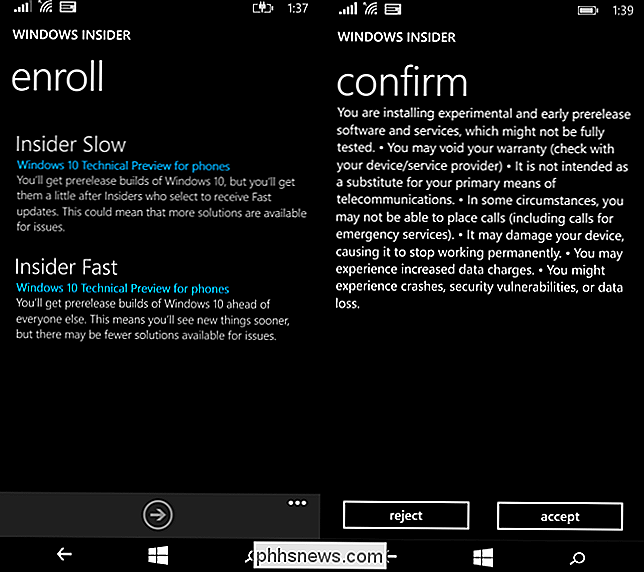
Ihr Telefon beginnt mit der Installation von Updates. Wenn Sie die App "Einstellungen" öffnen und unter "Update + Backup" auf "Telefonaktualisierung" tippen, sehen Sie, dass das Telefon das Update herunterlädt.
Wenn das Herunterladen abgeschlossen ist, werden Sie gefragt, ob Sie das Update installieren möchten und dass dieser Vorgang fünf bis zehn Minuten dauern sollte. Dieser Vorgang dauert tatsächlich etwas länger, je nachdem, wie schnell Ihr Telefon ist. Sie können Ihr Telefon in Ruhe lassen und das Upgrade selbständig abschließen. Wenn das erledigt ist, bootet es wieder in Windows 10 Mobile.
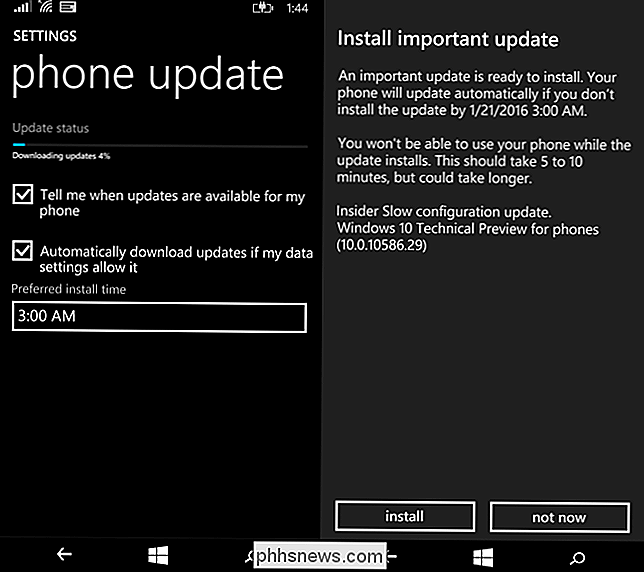
Schritt 4 (optional): Keine Vorschau erstellen
Nachdem Sie die Windows 10 Insider-Vorschau-Builds installiert haben, können Sie entweder fortfahren neuere Builds, wenn sie herauskommen, oder teilen Sie Ihrem Telefon mit, das Programm zu verlassen und die stabilsten Builds von Windows 10 zu verwenden.
Öffnen Sie dazu die Windows Insider App auf Ihrem Telefon mit Windows 10. Wenn Sie die App neu installieren müssen, können Sie sie erneut aus dem Store herunterladen.
Tippen Sie auf das Auslassungsmenü - das ist die Schaltfläche "..." - am unteren Rand der App. Wenn das Menü angezeigt wird, tippen Sie auf "Programm verlassen" und melden Sie sich mit Ihrem Microsoft-Konto an, um Ihre Auswahl zu bestätigen. Klicken Sie auf "Weiter", um zu bestätigen, dass Sie das Programm verlassen möchten. Wenn die stabile Version von Windows 10 die bereits auf Ihrem Telefon vorhandene Software einholt, werden Sie auf den normalen stabilen Kanal von Windows 10 zurückgesetzt. Ihr Telefon wird nicht ständig auf instabile Builds aktualisiert.
Nach Windows 10 wird Der neue Update-Prozess von Microsoft bedeutet, dass Carrier nicht in der Lage sind, Sicherheit, Stabilität und sogar Feature-Updates zu verzögern oder zu blockieren - so wie es bei Andorid-Telefonen häufig der Fall ist. Aber das Upgrade auf Windows 10 kann sich verzögern und blockieren, und viele Mobilfunkanbieter werden wahrscheinlich in die Quere kommen.
Wenn Sie ein älteres Windows Phone herumliegen haben - oder eines günstig kaufen können - können Sie diesen Trick anwenden Holen Sie sich heute Windows 10 und sehen Sie, wo Microsofts Smartphone-Plattform in Zukunft läuft. Sie werden jedoch nicht jedes Feature erhalten - insbesondere erfordert die Continuum-Funktion, die ein Windows 10-Smartphone für einen PC-Desktop benötigt, ein neues Telefon, das diese Funktion explizit unterstützt.
Bildquelle: Microsoft

So stellen Sie frühere Versionen einer Datei auf einem beliebigen Betriebssystem wieder her
Jedes Betriebssystem sichert frühere Versionen von Dateien und bietet eine einfache Möglichkeit, in die Vergangenheit zurückzukehren. Wenn Sie einen Cloud-Speicherdienst verwenden, werden auch frühere Versionen Ihrer Dateien gespeichert. Dies ist oft nützlich, wenn Sie mit einer Art von Office-Dokument arbeiten.

So laden Sie Amazon Prime-Filme und -TV-Serien für das Offline-Fernsehen herunter
Wir waren alle schon einmal dort: Sie haben einen langen Roadtrip vor sich, ein Tablet oder ein mobiles Gerät Ich liebe es, Filme anzuschauen und die Aussicht auf lange Lücken zwischen zuverlässigem Wi-Fi-Service. Was muss ein Reisender tun? Nun, fürchten Sie sich nicht, Road-Warrior, denn im Gegensatz zu Netflix oder Hulu ist Amazon Prime ein Video-Service, mit dem Sie Streaming-Inhalte lokal auf die Festplatte Ihres Geräts herunterladen können.



